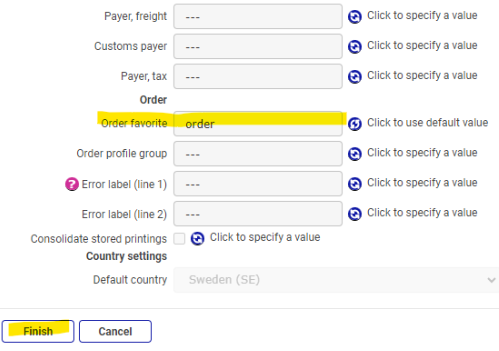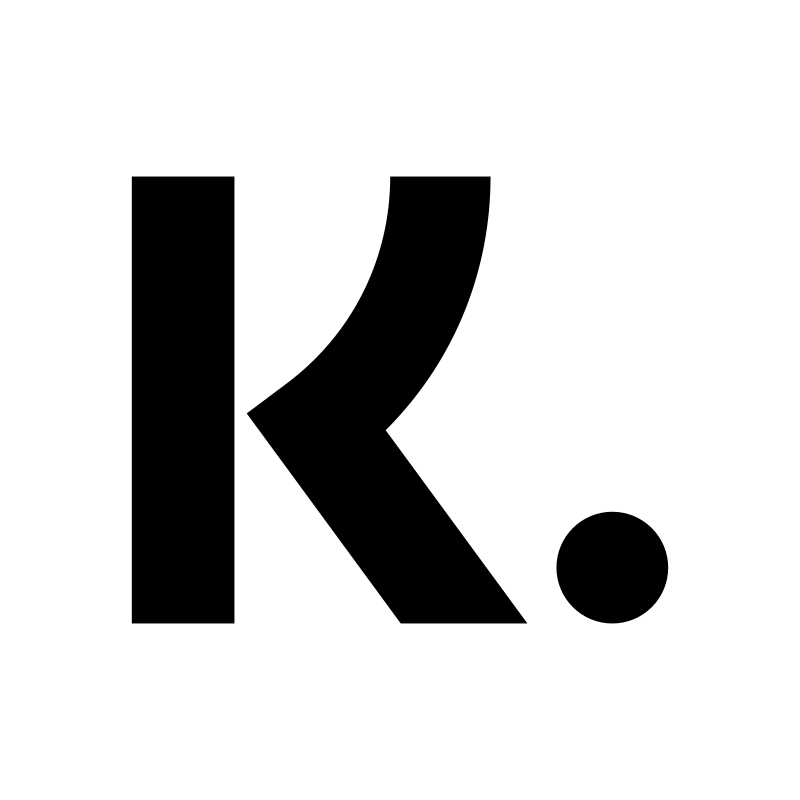Klarna Shipping Assistant (KSA) med Extern TMS nShift
Art. no. 216070597
Här kan du läsa om hur du sätter upp KSA med extern TMS nShift. Klicka på denna länk för att läsa mer om KSA.
För att använda KSA med extern TMS nShift krävs det att du aktiverar både KSA-kopplingen och vår egen integration till nShift. Integrationen heter Unifaun Online och återfinns under Inställningar >> Externa kopplingar.
Vad innebär KSA + extern TMS nShift?
Det innebär att du kan visa leveransmetoder via nShift genom KSA i din kassa. Vilka leveransmetoder som visas sätter du upp i din nShift portal.
Exempel:
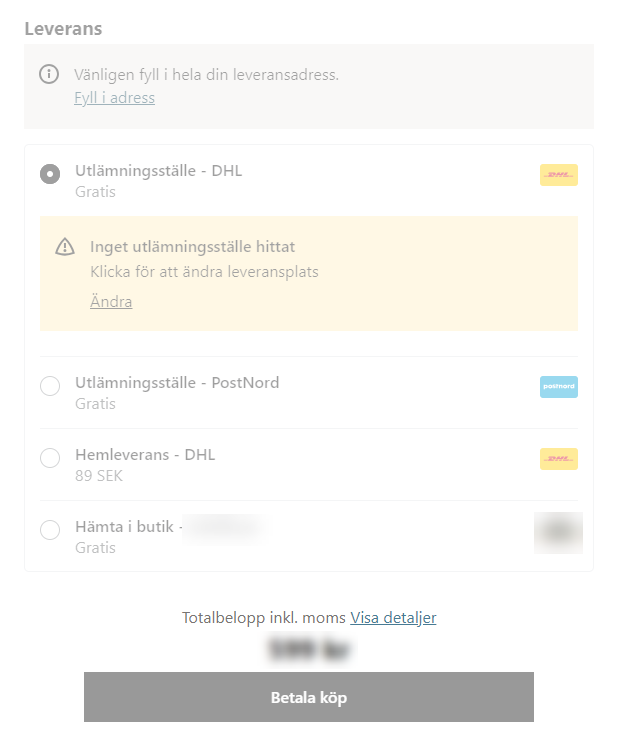
Flödesschema
KSA visar nShifts leveransalternativ (t.ex. val av utlämningsställen) i webshoppens kassa >> Kund lägger order >> Order skapas i Abicart och exporteras till KSA >> KSA exporterar ca 90% av orderunderlaget till nShift som "Create prepared shipment". För att leveransen ska bokas behövs "Create shipment and generate label". Det är där integrationen Abicart >> nShift kommer in i bilden.
Ordern i Abicart hanteras under Beställningar i admin och exporteras Abicart >> nShift. Därefter finns ordern och fraktsedel tillgänglig för utskrift i nShift.
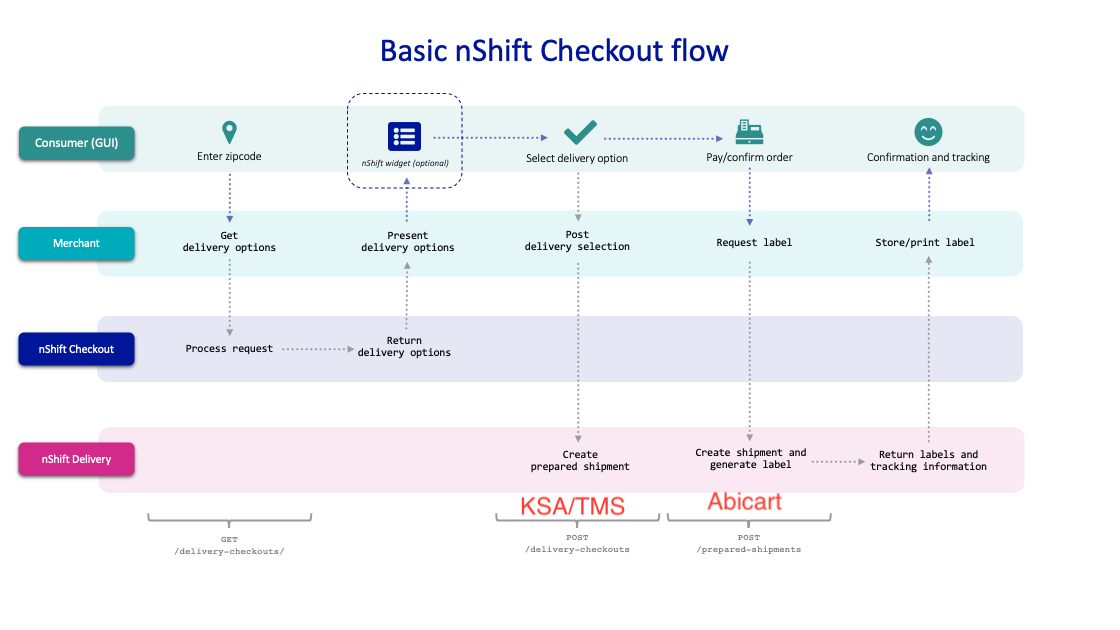
Ställ in nShift integrationen (Unifaun Online)
Först sätter du upp KSA och extern TMS nShift med de leveransmetoder du vill erbjuda. Endast en leveransmetod ska vara aktiv i Abicart och kopplad till KSA. Därefter aktiverar du nShift integrationen i Abicart:
1) Gå in Inställningar >> Externa kopplingar >> Unifaun Online
2) Sätt upp nShift integrationen. Följ manualen för utförlig info om integrationen - Integration med nShift Delivery (tidigare Unifaun Online)
3) Bocka i rutan för inställningen "use_tms_ref_as_prepared_id" (se bild)
4) Skickad: Välj om ordern ska markeras som skickad efter export Abicart >> nShift
Aldrig = Ordern markeras inte som skickad i samband med export Abicart >> nShift
Efter export = Ordern markeras som skickad efter export Abicart >> nShift.
När ordern makreras som skickad sänds leveransbekräftelsen ut (om denna inställlninga är aktiverad under Inställningar >> Dokumnet- och e-postinnehåll). Om ni har "Lagrad" på inställningen i steg (5) vill ni förmodligen ha "Aldrig". Då får ni full kontroll på när ordern ska markeras som skickad.
5) Välj Bokning >> Lagrad eller Direkt.
Lagrad = ordern exporteras som lagrad.
Ordern kan redigeras i nshift och du bokar klart leveransen manuellt i nShift. Fraktsedel skapas automatiskt när du färdigställer ordern. Redigera ordern i nShift för att skapa returfraktsedel. Fraktsedel skrivs ut i nShift.
Direkt = ordern exporteras och bokas direkt.
Fraktsedeln sätts som redan utskriven men kan fortfarande skrivas ut. Då ordern redan är bokad kan du inte redigera ordern. Du kan heller inte skapa returfraktsedel (detta måste göras innan ordern bokas). Fraktsedel skrivs ut i nShift.
6) Klicka in på fraktmetoden som är aktiverad för KSA (längst ner till vänster på integrationssidan). I detta exempel heter den Frakt.
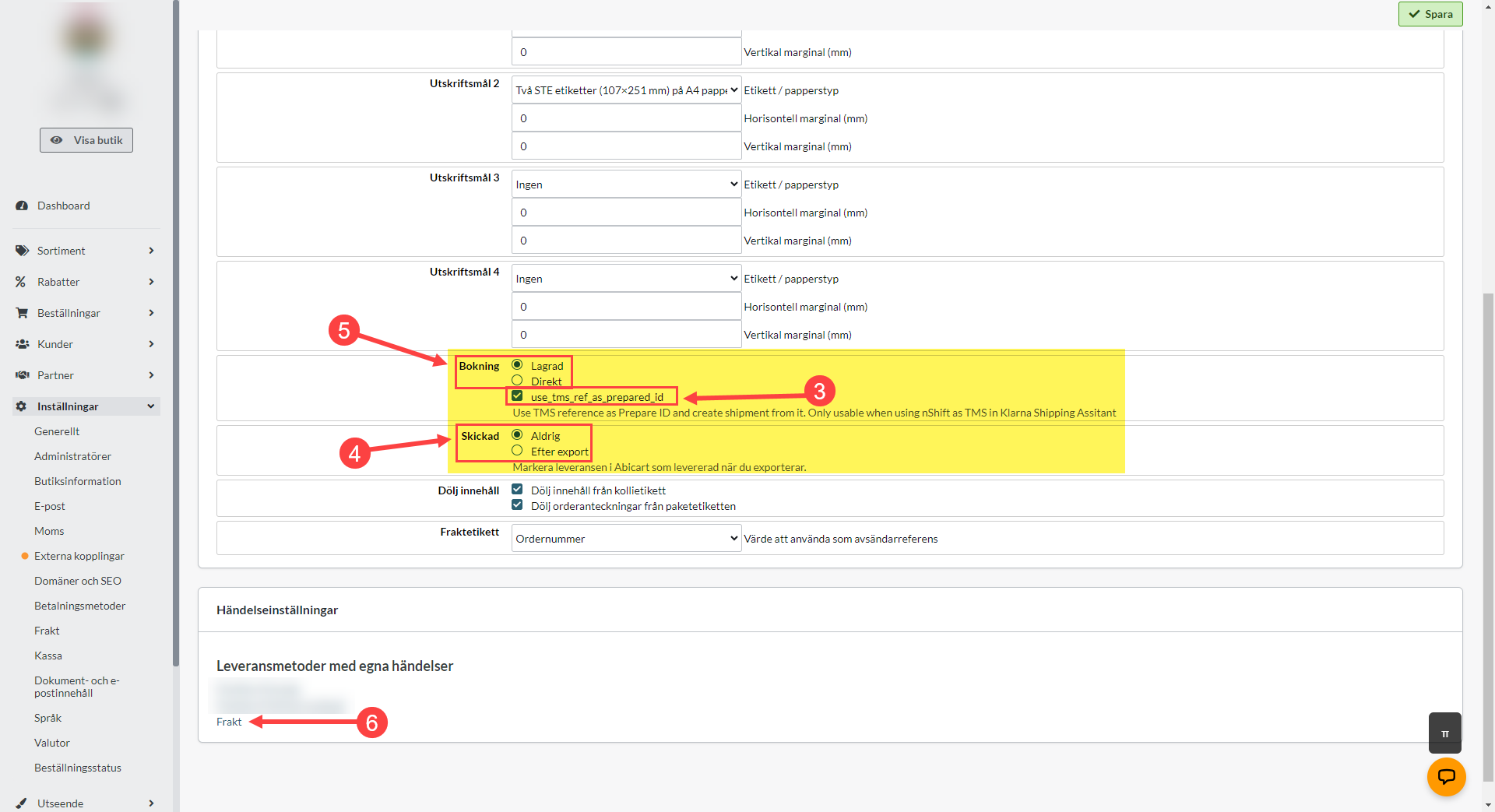
7) Gå längst ner på sidan till Händelseinställningar >> Exportera beställning
8) Ställ in när du vill att ordern ska exporteras (se bild)
- Reserverad: Exportera automatiskt när ordern registreras i Abicart
- Betald: Exportera när ordern markeras som betald
- Manuell: Exportera ordern manuellt via Beställningar >> Beställningar >> Markera order/gå in på order >> Exportera till nShift
9) Välj en Transporttjänst - Här väljer du ett alternativ från listan. Vilken du väljer har ingen betydelse för KSA & extern TMS men fältet får inte lämnas tomt.
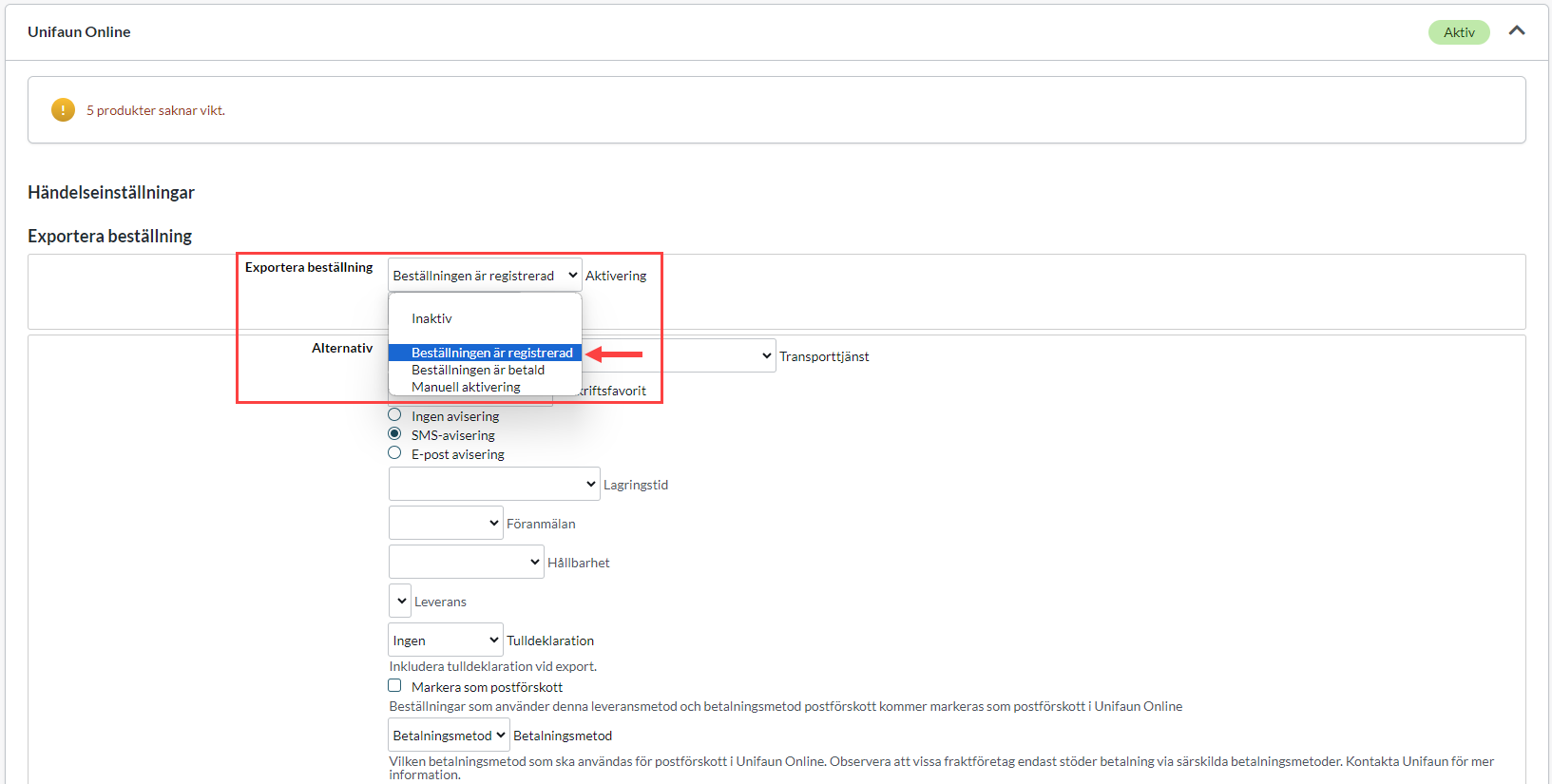
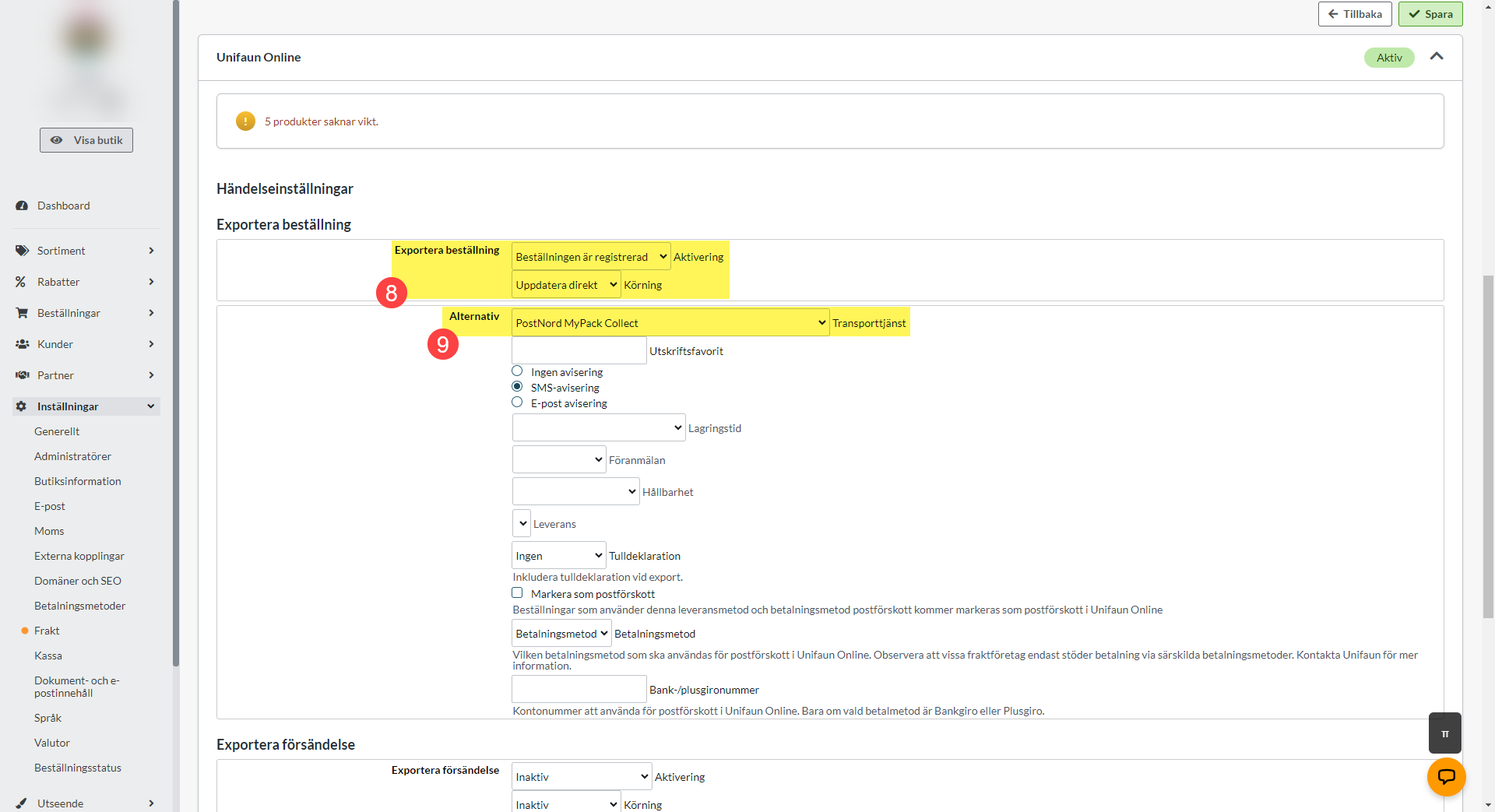
Bilderna visar exempel på vilka inställningar du kan ha om du vill exportera ordrar automatiskt när en order läggs. I.o.m. inställningen "Lagrad" exporteras ordern utan att bokas. Därför kan du redigera ordern innan du bokar den. Fraktsedel skrivs ut i nShift.
Ordern exporteras som en försändelse och för att få en retursedel för ordern går du in och markerar den som tur-och retur innan den färdigställs. Om du skapar en utskriftsfavorit i nShift har du även möjlighet att bocka i både "Retur etikett" och "Notification by SMS" som förvalt för dina ordrar. Kontakta nShift om du vill ha hjälp att hitta dessa inställningar.
När du skapat en utskriftsfavorit (printing favorite) aktiverar du den så här:
If you like to activate the Printing favourite you created. Go to Maintenance --> My Account. Click "Settings". Then click "change" by Misc settings.Click:
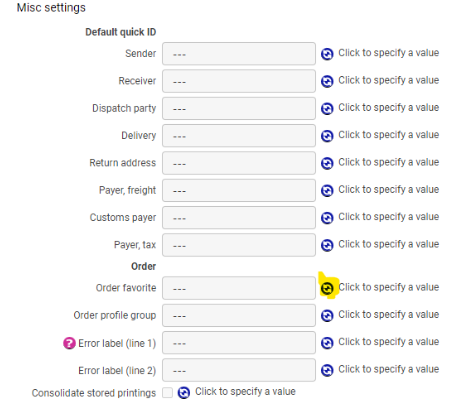
Type the name of the printing favourite (in this case "order") by "order favorite" and the "finish" to save: